Cómo ver y eliminar el historial de grabación de la búsqueda de voz de Google
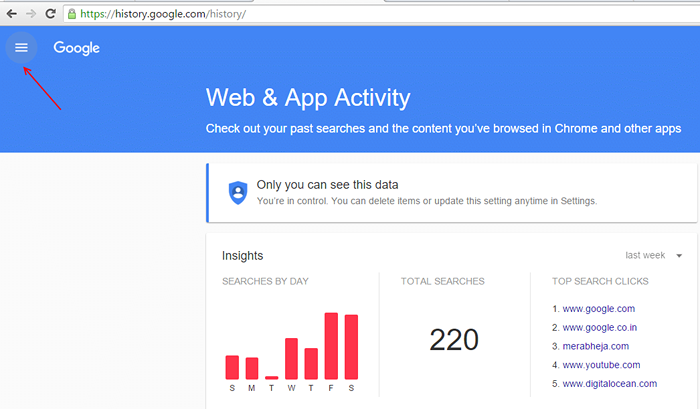
- 2993
- 678
- Carmen Casillas
Aunque no es tan genial o divertido como un asistente de voz real como Cortana o Siri, la búsqueda de voz de Google ha sido utilizada con bastante frecuencia por los usuarios para hacer preguntas a veces aleatorias, en algún momento relevante al asistente de búsqueda, al menos por aquellos usuarios cuyos acentos Google La búsqueda puede entender. Cuando comprende la pregunta, los resultados ofrecidos son rápidos y precisos, lo que lo hace popular, especialmente entre la clientela que no accede a Siri y Cortana. Si bien eso es bueno, la parte extraña es que Google Voice Search ha estado almacenando las grabaciones de preguntas que todos los usuarios le hacen desde que se puso en uso.
Leer: 50 trucos de búsqueda de Google
¿Por qué Google Voice Search almacenaría esas grabaciones??
Muchos han especulado sobre las verdaderas razones de las grabaciones almacenadas, pero todas son solo especulaciones, ya que Google no ha dado un paso adelante y respondió la consulta. Un razonamiento seguro sería que Google quiere analizar y hacer que la búsqueda de voz comprenda varios acentos y la diferencia entre todos ellos para que la búsqueda de voz pueda hacer un mejor trabajo respondiendo preguntas.
Varios otros han especulado que podría ser Google tratando de crear su propio robot inteligente artificial. Cualquiera sea la causa, muchos usuarios están molestos e incómodos por decir lo menos, sobre escuchar sus propias voces reproducir la pregunta que le habían hecho Google Voice Search en el pasado. No parece ser motivo de preocupación de seguridad, ya que Google ha sido lo suficientemente transparente como para proporcionar esa misma lista de grabaciones de búsqueda de voz que cada usuario está disponible solo para ese propio usuario. Pero para aquellos que han sido desconcertados por estas grabaciones, aquí le mostramos cómo eliminarlas:
Cómo eliminar el historial de grabación de la búsqueda de voz de Google Voice
- Dirígete a la historia.Google.comunicarse
- Deberá iniciar sesión en su cuenta de Google con sus credenciales de inicio de sesión.
- En la esquina superior izquierda de la página que se abre, haga clic en el icono de tres horizontal junto a Google Web and App.
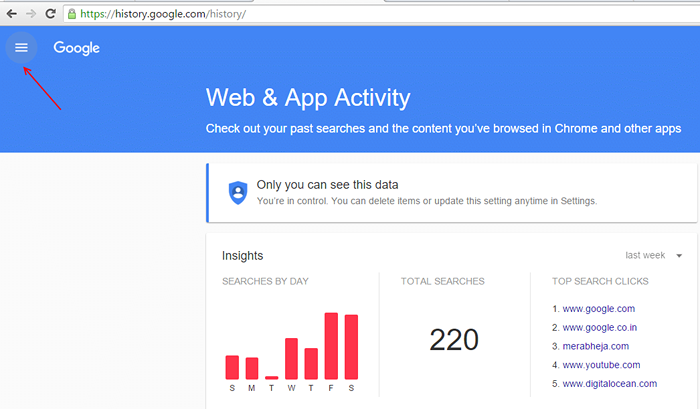
- Seleccione la actividad de voz y audio.

- En la página que se abre, verá una lista de todas sus grabaciones de búsqueda de voz en el pasado.
- Haga clic en el botón Reproducir junto a una pregunta para escucharse a sí mismo. Para eliminar la pregunta, seleccione en la casilla de verificación dada.
- Haga clic en el botón Eliminar en la parte superior de la pantalla. Repita este proceso si desea eliminar preguntas específicas.
- Si desea eliminar todo el historial de grabación de búsqueda de voz, haga clic en el menú de tres puntos ubicado en la esquina superior derecha de la pantalla.
- Seleccione Eliminar opciones en el cuadro de opciones que aparecen.
- Aparecerá una caja llamada "Eliminar la voz y la actividad de audio para:", con las opciones "hoy", "ayer" y "avanzado".
- Continúa y consulte Avanzado. Se mostrará un menú llamado Fecha de selección.
- Elija todo el tiempo desde el menú desplegable y haga clic en Eliminar.
Si no desea que la búsqueda de Google Voice vuelva a grabar su voz, hay dos opciones.
Puede elegir no usar la búsqueda de Google Voice nuevamente, pero esa podría ser una solución indeseable si le gusta usar el servicio.
La segunda opción es más orden. Esto es lo que necesitas hacer:
- Dirígete a la página del historial de la cuenta de Google, el enlace para el cual es https: // myaccount.Google.COM/ActivityControls/Audio
- Bajo los controles de actividad de encabezado, encontrará una opción llamada "sus búsquedas y comandos de voz" con un control deslizante al lado.
- Si el control deslizante es azul, significa que Google Voice ha estado almacenando sus búsquedas de voz. Simplemente cambie el control deslizante hacia el otro lado, deteniendo así la recopilación de datos por búsqueda de voz. De esta manera, tus búsquedas de voz no se grabarán.
- « Cómo habilitar o deshabilitar el sistema operativo compacto en Windows 10, 11
- Cómo desbloquear un archivo bloqueado por Windows 10/11 »

